안드로이드 오토로 카카오 맵 내비게이션 시작하기
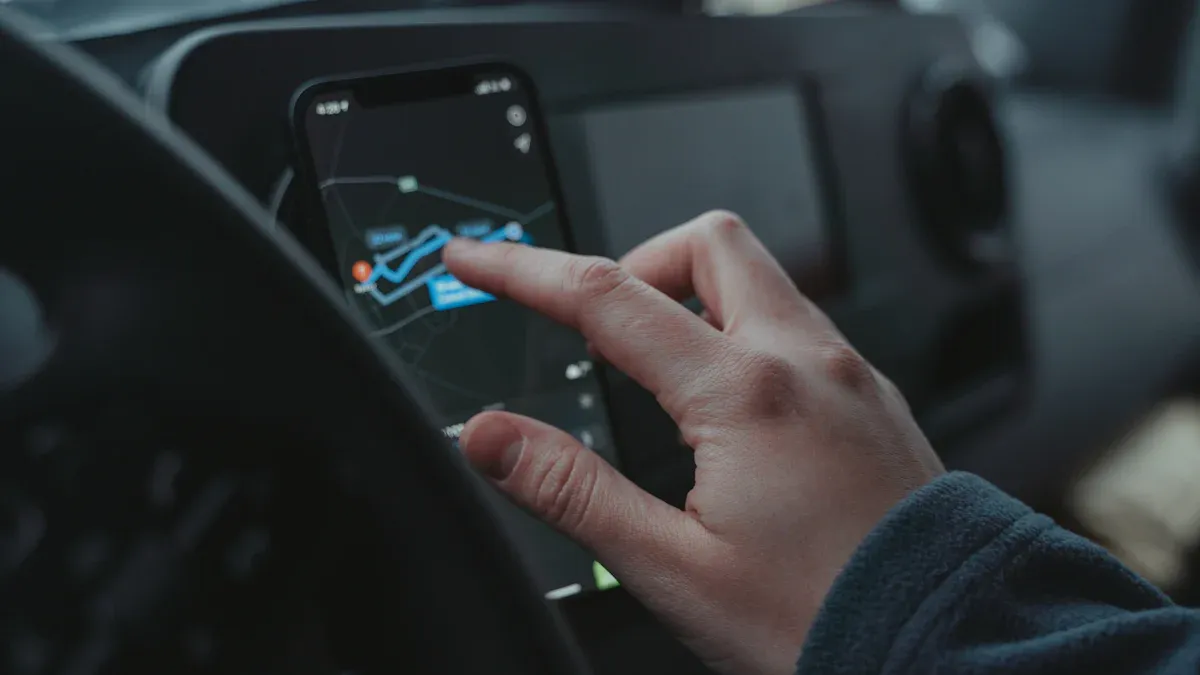
안드로이드 오토 카카오 맵을 함께 사용하면 운전 중에도 편리한 내비게이션 경험을 누릴 수 있습니다. 안드로이드 오토는 음악 재생과 내비게이션 기능을 자동차로 확장해 주며, 안드로이드 오토 카카오 맵은 빅데이터를 활용해 길찾기와 위치 측정의 안정성을 높였습니다. 이 조합은 운전에 집중하면서도 목적지까지 효율적으로 안내받을 수 있게 도와줍니다.
핵심 내용
안드로이드 오토 앱을 설치하고 차량과 스마트폰을 USB로 연결하세요. 안정적인 연결이 중요합니다.
카카오맵을 최신 버전으로 업데이트하세요. 최신 버전은 더 나은 성능과 안정성을 제공합니다.
운전 중 음성 명령을 활용하세요. 안전하게 목적지를 검색하고 경로를 설정할 수 있습니다.
안드로이드 오토 카카오 맵 설정 준비
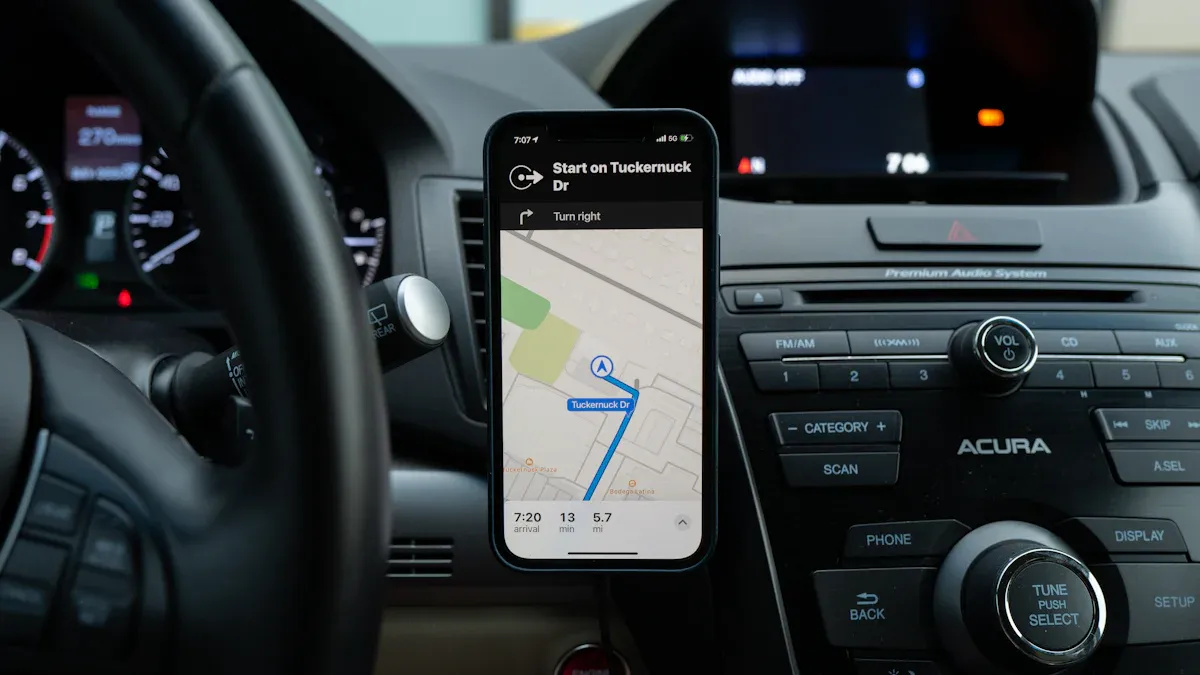
안드로이드 오토 앱 설치
안드로이드 오토를 사용하려면 먼저 스마트폰에 안드로이드 오토 앱을 설치해야 합니다. 구글 플레이 스토어에서 "Android Auto"를 검색하고 설치 버튼을 누르세요. 설치 후 앱을 실행하면 간단한 설정 화면이 나타납니다. 이 과정에서 위치 정보와 알림 접근 권한을 요청받을 수 있습니다. 권한을 허용하면 앱이 원활하게 작동합니다.
차량과 스마트폰 연결
스마트폰과 차량을 연결하려면 몇 가지 준비가 필요합니다. 먼저 스마트폰의 안드로이드 버전이 6.0 이상인지 확인하세요. 연결 안정성을 높이려면 정품 USB 케이블을 사용하는 것이 좋습니다. 블루투스 연결도 가능하지만, USB 연결이 더 안정적입니다. 초기 연결 시 차량이 정차 상태인지 확인하세요. 연결 후 안드로이드 오토 화면이 차량 디스플레이에 나타나면 성공적으로 연결된 것입니다.
팁: 다른 차량과 연결 문제가 발생할 경우, 스마트폰의 안드로이드 오토 앱을 최신 상태로 업데이트하세요.
카카오맵 최신 버전 업데이트
안드로이드 오토 카카오 맵을 제대로 사용하려면 카카오맵 앱이 최신 버전인지 확인해야 합니다. 구글 플레이 스토어에서 "카카오맵"을 검색하고 업데이트 버튼이 활성화되어 있다면 눌러주세요. 최신 버전은 더 나은 성능과 안정성을 제공합니다. 업데이트 후 앱을 실행하여 기본 설정을 확인하세요.
안드로이드 오토에서 카카오맵 사용하기

카카오맵 활성화
안드로이드 오토 화면에서 카카오맵을 활성화하려면 간단한 단계를 따라야 합니다. 먼저 차량 디스플레이에 안드로이드 오토가 실행 중인지 확인하세요. 그런 다음, 화면에서 카카오맵 아이콘을 선택하세요. 카카오맵이 처음 실행되면 위치 정보 접근 권한을 요청할 수 있습니다. 이 권한을 허용하면 앱이 현재 위치를 정확히 파악하고 경로를 안내할 수 있습니다.
팁: 카카오맵이 보이지 않는다면 스마트폰에서 앱 설정을 확인하고, 안드로이드 오토와의 호환성을 활성화하세요.
목적지 검색 및 경로 설정
카카오맵을 활성화한 후, 목적지를 검색하세요. 화면 상단의 검색창에 목적지 이름이나 주소를 입력하면 관련 결과가 표시됩니다. 원하는 목적지를 선택하면 경로가 자동으로 설정됩니다. 경로 설정 후, 예상 소요 시간과 교통 상황을 확인할 수 있습니다.
알림: 경로를 설정하기 전에 차량이 정차 상태인지 확인하세요.
음성 명령 활용
운전 중에는 음성 명령을 활용해 안전하게 카카오맵을 사용할 수 있습니다. "안드로이드 오토" 음성 명령 버튼을 누르고, "카카오맵에서 [목적지]로 안내해줘"라고 말하세요. 음성 명령은 목적지 검색, 경로 변경, 또는 경유지 추가 등 다양한 기능을 지원합니다.
팁: 음성 명령을 사용할 때는 명확하고 천천히 말하면 인식률이 높아집니다.
문제 해결 및 팁
연결 오류 해결 방법
안드로이드 오토와 차량 연결이 원활하지 않을 때는 몇 가지 확인 사항이 있습니다.
USB 케이블 확인: 정품 USB 케이블을 사용하세요. 손상된 케이블은 연결 문제를 일으킬 수 있습니다.
스마트폰 재부팅: 스마트폰을 재부팅하면 일시적인 오류를 해결할 수 있습니다.
앱 업데이트: 안드로이드 오토 앱과 카카오맵 앱이 최신 버전인지 확인하세요.
팁: 차량 디스플레이에서 안드로이드 오토가 보이지 않으면, 차량의 시스템 소프트웨어를 업데이트하세요.
카카오맵 작동 문제 대처법
카카오맵이 제대로 작동하지 않을 때는 아래 단계를 따라 문제를 해결하세요.
앱 캐시 삭제: 스마트폰 설정에서 카카오맵 앱의 캐시를 삭제하세요.
위치 서비스 확인: 위치 서비스가 활성화되어 있는지 확인하세요.
앱 재설치: 문제가 지속되면 카카오맵 앱을 삭제 후 다시 설치하세요.
알림: 인터넷 연결 상태가 불안정하면 카카오맵이 제대로 작동하지 않을 수 있습니다. Wi-Fi 또는 데이터 연결을 확인하세요.
배터리 절약 팁
안드로이드 오토와 카카오맵 사용 시 배터리 소모를 줄이려면 다음을 시도하세요.
화면 밝기 조절: 차량 디스플레이와 스마트폰의 화면 밝기를 낮추세요.
백그라운드 앱 종료: 사용하지 않는 앱을 종료하면 배터리 소모를 줄일 수 있습니다.
저전력 모드 활성화: 스마트폰의 저전력 모드를 활성화하세요.
팁: 차량에 USB 충전 포트가 있다면 스마트폰을 충전하면서 사용하세요. 🔋
안드로이드 오토와 카카오맵을 함께 사용하면 운전 중에도 효율적이고 안전한 내비게이션 경험을 누릴 수 있습니다.
추가 팁:
최신 업데이트를 확인하세요.
새로운 기능을 활용해 보세요.
알림: 사용 중 문제가 발생하면 앱 설정과 연결 상태를 점검하세요. 🚗
FAQ
안드로이드 오토 카카오 맵은 모든 차량에서 사용할 수 있나요?
안드로이드 오토를 지원하는 차량에서만 사용할 수 있습니다. 차량 매뉴얼이나 제조사 웹사이트에서 호환성을 확인하세요.
안드로이드 오토 카카오 맵 사용 시 데이터가 많이 소모되나요?
데이터 사용량은 경로 길이와 지도 유형에 따라 다릅니다. Wi-Fi 연결로 경로를 미리 설정하면 데이터 소모를 줄일 수 있습니다.
안드로이드 오토 카카오 맵에서 음성 명령이 작동하지 않을 때 어떻게 해야 하나요?
스마트폰의 마이크 설정을 확인하세요. 음성 명령 기능이 활성화되어 있는지 확인하고, 주변 소음을 줄여보세요.

